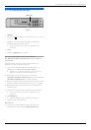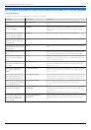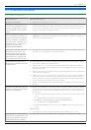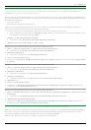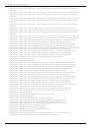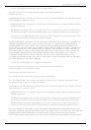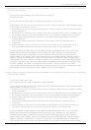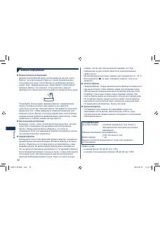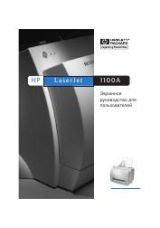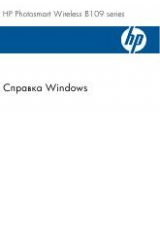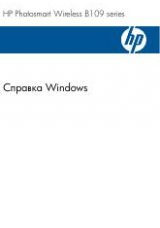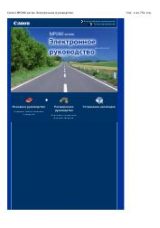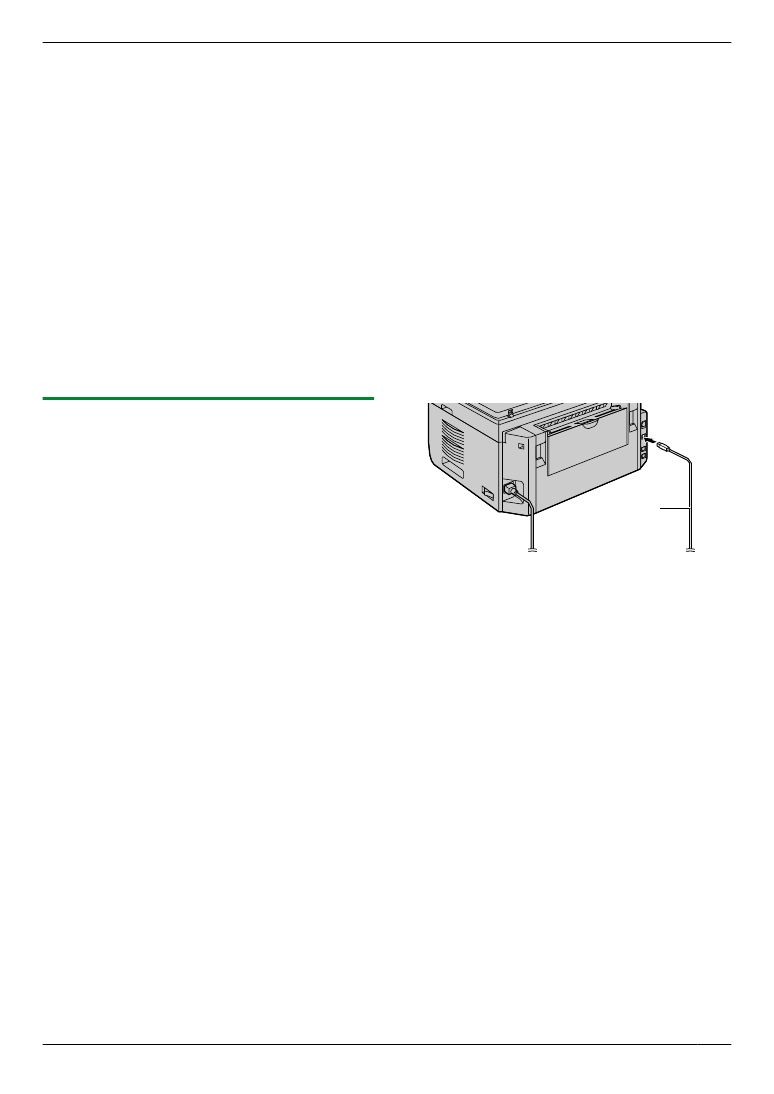
USB 2.0 для высокоскоростной передачи
данных).
– используйте только экранированный сетевой
кабель (кабель прямого подключения
категории 5) (только для KX-MB2000/KX-MB2020/
KX-MB2030).
R Для защиты аппарата в районах, где случаются
грозы, используйте только экранированный
кабель USB.
R Для использования служебной программы Easy
Print Utility на компьютере необходимо выполнить
описанные ниже действия:
– Windows 2000 с пакетом обновления SP 4 и
обновлением для системы безопасности для
Windows 2000 (KB835732).
Установите KB835732 из сайта загрузок
корпорации Microsoft перед установкой
служебной программы Easy Print Utility.
– Windows XP с пакетом обновления SP 2 или
более поздней версии.
2.12.2 Установка программного обеспечения
Multi-Function Station на компьютер
R Установите программное обеспечение
Multi-Function Station (находится на компакт-диске)
до подсоединения аппарата к компьютеру с
помощью кабеля USB. Если аппарат подсоединен к
компьютеру с помощью кабеля USB до установки
программного обеспечения Multi-Function Station,
отображается диалоговое окно [Мастер нового
оборудования]. Щелкните [Отмена], чтобы закрыть
его.
R В данном руководстве приводятся примеры
экранов операционной системы Windows XP,
предназначенные только для справки.
R Примеры экранов в данном руководстве могут
несколько отличаться от экранов фактического
продукта.
R Функции программного обеспечения и внешний
вид могут быть изменены без уведомления.
R Если используется также серия KX-MB200/
KX-MB700/KX-FLB880, см. стр. 99.
1
Запустите Windows и закройте все остальные
приложения.
R Чтобы установить программное обеспечение
Multi-Function Station, у Вас должны быть права
администратора.
2
Вставьте прилагаемый компакт-диск в устройство для
чтения компакт-дисков.
R Если отображается диалоговое окно [Выберите
язык], выберите язык для использования с этим
программным обеспечением. Щелкните [OK].
R Если установка не начинается автоматически:
Щелкните [пуск]. Выберите [Выполнить...].
Введите “D:\Install” (где “D” — буква устройства для
чтения компакт-дисков). Щелкните [OK].
(Если вы не знаете, какая буква соответствует
устройству для чтения компакт-дисков, запустите
Проводник Windows и определите букву
устройства.)
3
[Простая установка]
R Установка начинается автоматически.
4
После запуска программы установки выполняйте
инструкции на экране.
R Кроме того, будет установлена программа Easy
Print Utility (стр. 32), программа оптического
распознавания текста Readiris (стр. 35) и
средство проверки статуса устройства (стр. 83).
5
Открывается диалоговое окно [Тип соединения].
Для соединения USB:
1. [Соединить с помощью USB-кабеля.] A [Далее]
R Открывается диалоговое окно [Подключите
устройство].
2. Соедините аппарат и компьютер с помощью кабеля
USB (A) и нажмите [Далее].
1
* Изображенная модель — KX-MB2020.
R После подсоединения аппарата к компьютеру
модель определяется автоматически.
R При необходимости имя аппарата можно изменить.
3. Щелкните [Установка] и следуйте инструкциям на
экране.
R Файлы копируются на ваш компьютер.
Для сетевого соединения (только для KX-MB2000/
KX-MB2020/KX-MB2030):
1. [Соединить по сети.] A [Далее]
R Открывается диалоговое окно [Выберите сетевое
устройство].
2. Установите флажок [Выбрать в списке поиска] и
выберите аппарат из списка.
R Если имя нужного аппарата не отображается в
списке, и IP-адрес для аппарата уже назначен,
установите флажок [Прямой ввод] и введите
IP-адрес.
3. [Далее]
R При необходимости имя аппарата можно изменить.
4. Щелкните [Установка] и следуйте инструкциям на
экране.
R Файлы копируются на ваш компьютер.
27
2. Подготовка